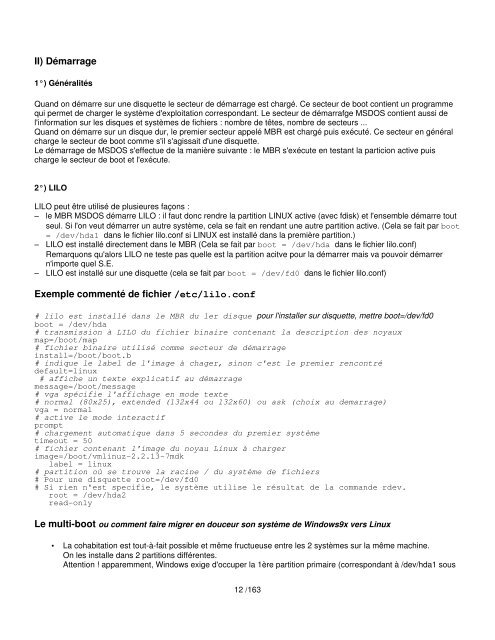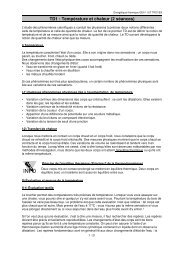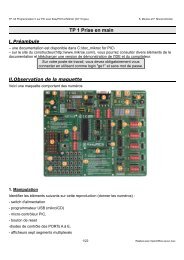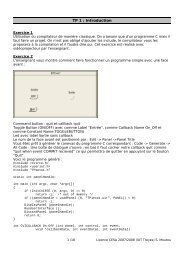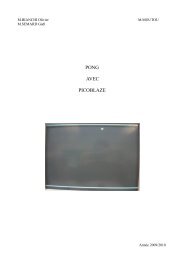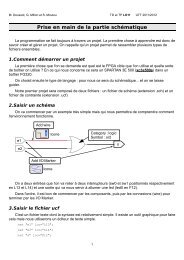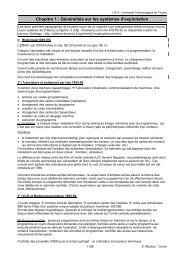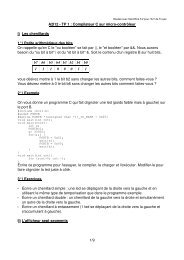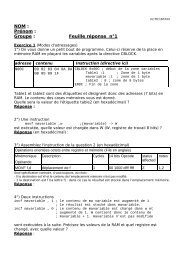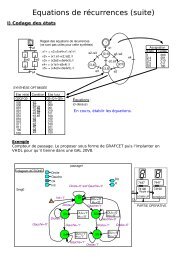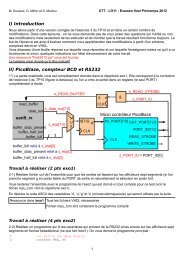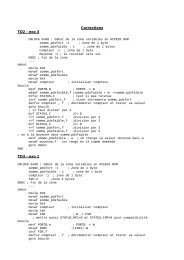Télécharger - Site personnel de Serge Moutou
Télécharger - Site personnel de Serge Moutou
Télécharger - Site personnel de Serge Moutou
You also want an ePaper? Increase the reach of your titles
YUMPU automatically turns print PDFs into web optimized ePapers that Google loves.
II) Démarrage<br />
1°) Généralités<br />
Quand on démarre sur une disquette le secteur <strong>de</strong> démarrage est chargé. Ce secteur <strong>de</strong> boot contient un programme<br />
qui permet <strong>de</strong> charger le système d'exploitation correspondant. Le secteur <strong>de</strong> démarrafge MSDOS contient aussi <strong>de</strong><br />
l'information sur les disques et systèmes <strong>de</strong> fichiers : nombre <strong>de</strong> têtes, nombre <strong>de</strong> secteurs ...<br />
Quand on démarre sur un disque dur, le premier secteur appelé MBR est chargé puis exécuté. Ce secteur en général<br />
charge le secteur <strong>de</strong> boot comme s'il s'agissait d'une disquette.<br />
Le démarrage <strong>de</strong> MSDOS s'effectue <strong>de</strong> la manière suivante : le MBR s'exécute en testant la particion active puis<br />
charge le secteur <strong>de</strong> boot et l'exécute.<br />
2°) LILO<br />
LILO peut être utilisé <strong>de</strong> plusieures façons :<br />
– le MBR MSDOS démarre LILO : il faut donc rendre la partition LINUX active (avec fdisk) et l'ensemble démarre tout<br />
seul. Si l'on veut démarrer un autre système, cela se fait en rendant une autre partition active. (Cela se fait par boot<br />
= /<strong>de</strong>v/hda1 dans le fichier lilo.conf si LINUX est installé dans la première partition.)<br />
– LILO est installé directement dans le MBR (Cela se fait par boot = /<strong>de</strong>v/hda dans le fichier lilo.conf)<br />
Remarquons qu'alors LILO ne teste pas quelle est la partition acitve pour la démarrer mais va pouvoir démarrer<br />
n'importe quel S.E.<br />
– LILO est installé sur une disquette (cela se fait par boot = /<strong>de</strong>v/fd0 dans le fichier lilo.conf)<br />
Exemple commenté <strong>de</strong> fichier /etc/lilo.conf<br />
# lilo est installé dans le MBR du 1er disque pour l'installer sur disquette, mettre boot=/<strong>de</strong>v/fd0<br />
boot = /<strong>de</strong>v/hda<br />
# transmission à LILO du fichier binaire contenant la <strong>de</strong>scription <strong>de</strong>s noyaux<br />
map=/boot/map<br />
# fichier binaire utilisé comme secteur <strong>de</strong> démarrage<br />
install=/boot/boot.b<br />
# indique le label <strong>de</strong> l'image à chager, sinon c'est le premier rencontré<br />
<strong>de</strong>fault=linux<br />
# affiche un texte explicatif au démarrage<br />
message=/boot/message<br />
# vga spécifie l'affichage en mo<strong>de</strong> texte<br />
# normal (80x25), exten<strong>de</strong>d (132x44 ou 132x60) ou ask (choix au <strong>de</strong>marrage)<br />
vga = normal<br />
# active le mo<strong>de</strong> interactif<br />
prompt<br />
# chargement automatique dans 5 secon<strong>de</strong>s du premier système<br />
timeout = 50<br />
# fichier contenant l'image du noyau Linux à charger<br />
image=/boot/vmlinuz-2.2.13-7mdk<br />
label = linux<br />
# partition où se trouve la racine / du système <strong>de</strong> fichiers<br />
# Pour une disquette root=/<strong>de</strong>v/fd0<br />
# Si rien n'est specifie, le système utilise le résultat <strong>de</strong> la comman<strong>de</strong> r<strong>de</strong>v.<br />
root = /<strong>de</strong>v/hda2<br />
read-only<br />
Le multi-boot ou comment faire migrer en douceur son système <strong>de</strong> Windows9x vers Linux<br />
• La cohabitation est tout-à-fait possible et même fructueuse entre les 2 systèmes sur la même machine.<br />
On les installe dans 2 partitions différentes.<br />
Attention ! apparemment, Windows exige d'occuper la 1ère partition primaire (correspondant à /<strong>de</strong>v/hda1 sous<br />
12 /163